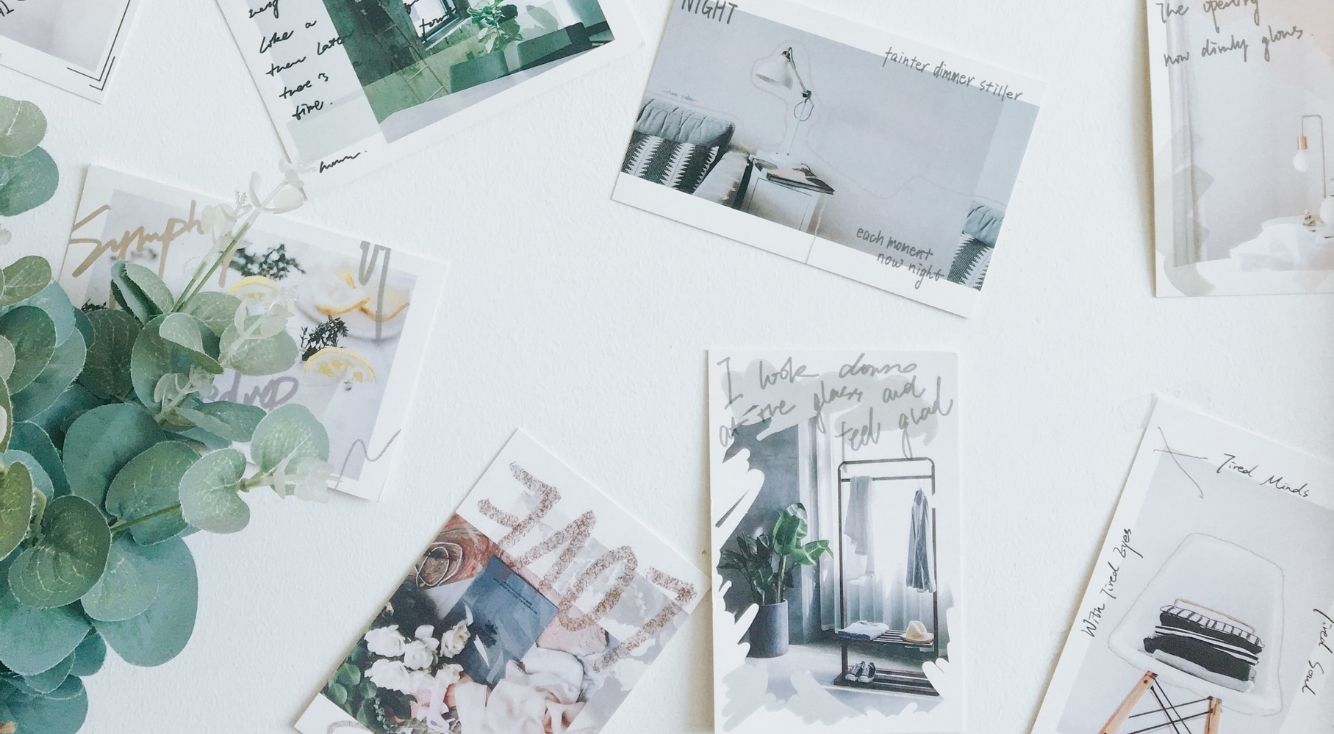
【Instagram】動画の自動再生を止めたい!通信量の節約方法も!
Contents[OPEN]
- 1【Instagram】動画の自動再生についておさらい!
- 1.1Instagramでの動画は自動で再生される
- 1.2自動再生は通信量が大きくて大変!
- 1.3アプリでは動画の自動再生を止めることはできない
- 1.4アプリでデータ量の節約をする方法はある?
- 1.5【Instagram】動画の自動再生のデータ通信量を節約する方法
- 1.6【iPhone】スマホからモバイルデータ通信の使用を止める
- 1.7【Android】バックグラウンドのデータ通信を抑える
- 1.8「データ通信量を軽減」を有効にしよう
- 2【Instagram】動画の自動再生のデータ通信量を節約する方法《MVNO》
- 2.1格安SIM(MVNO)のプランを利用しよう
- 2.2どんなプランがあるの?
- 2.3【Instagram】ブラウザから動画の自動再生を止める方法
- 2.4設定する方法
- 2.5ブラウザ版のInstagramが開けないときは
- 2.6設定後のデメリットは?
- 3設定を変更しInstagramのデータ通信を節約しよう!
どんなプランがあるの?
データ通信量が定額無制限というのはとても魅力的ですが、すべての格安SIMが提供しているわけではありません。
ここでは、2社を取り上げSNSデータ通信量無制限の月額オプション価格を紹介します。
| LINEモバイル(データフリー) | 月額480円 |
|---|---|
| DMMモバイル(SNSフリーオプション) | 月額250円 |
【Instagram】ブラウザから動画の自動再生を止める方法
Instagramの投稿された動画は勝手に再生され、それを止める方法はInstagramアプリにはないということをこの記事で説明しました。
ただ停止させる方法がないわけではありません。
アプリでInstagramを利用するのではなく、ブラウザ版を利用すれば動画が勝手に再生されることはありません。
設定する方法
ここでもiPhoneを取り上げて操作方法を説明します。
ホーム画面にある「Safari」アプリを開きましょう。
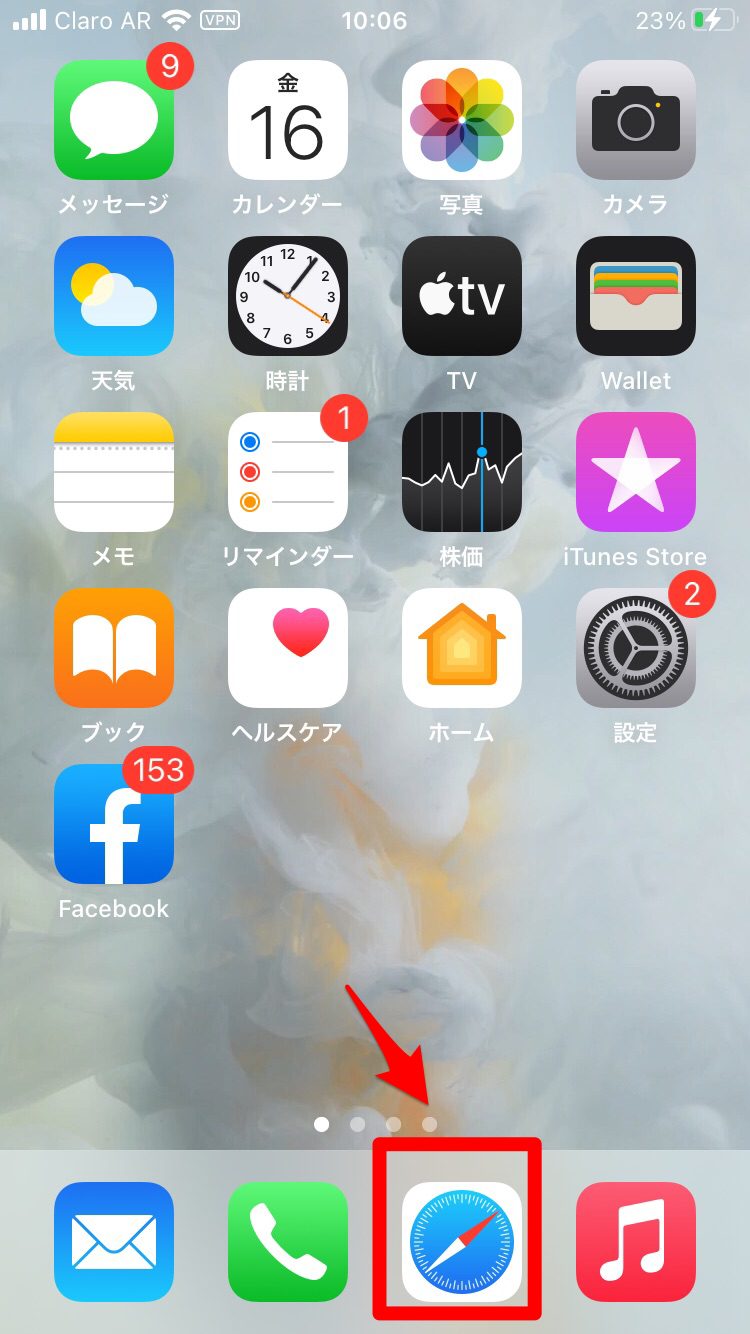
検索フィールドに「Instagram」と入力すると候補一覧に「Instagram」が表示されるので選択します。Instagramのログイン画面が立ち上がるので「メールアドレスまたは電話番号で登録」をタップしましょう。
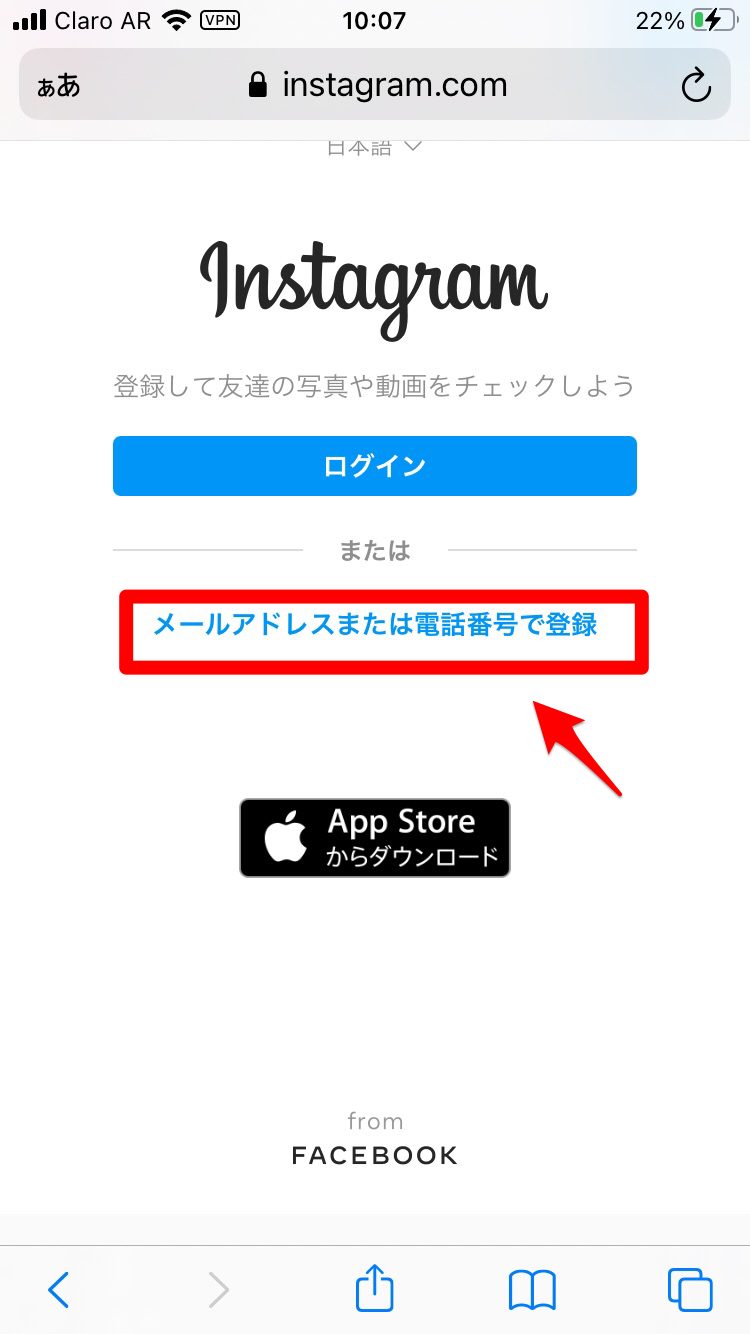
メールアドレスとパスワードを入力します。入力し終わったら「ログイン」をタップします。
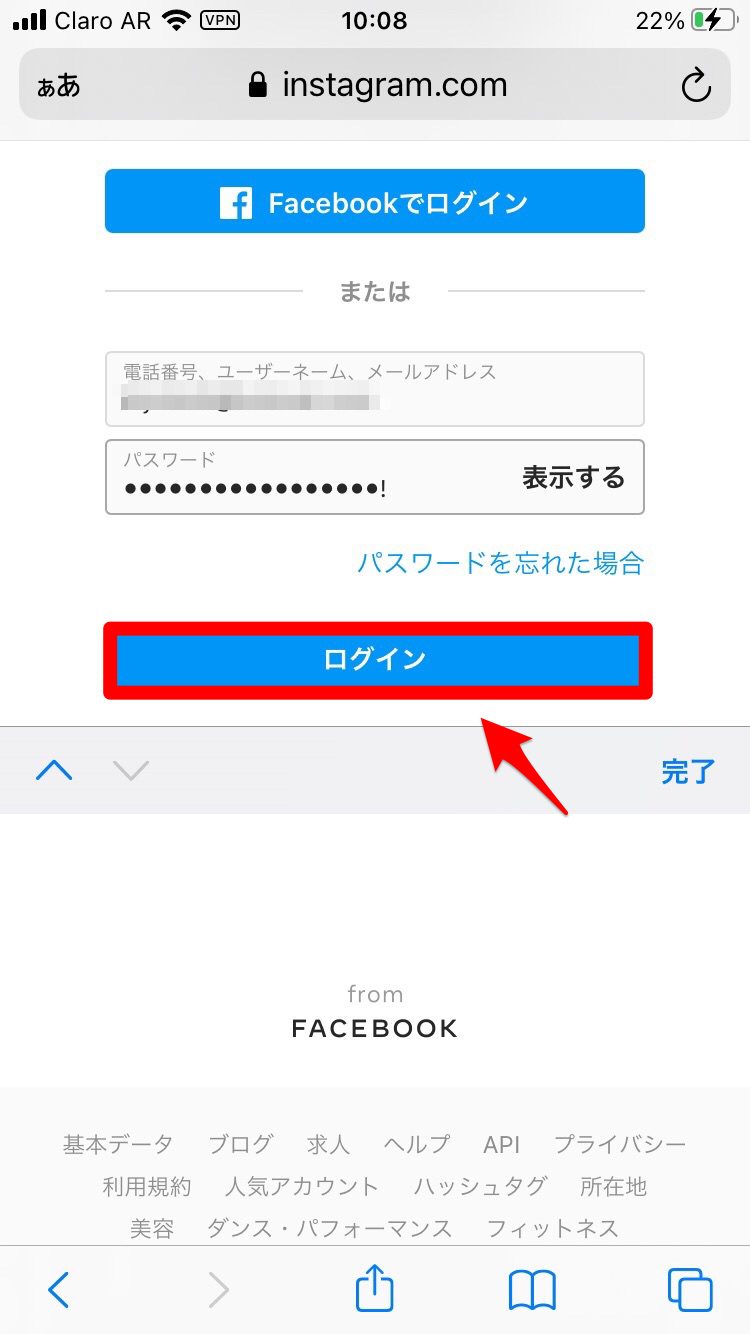
Instagramのタイムラインが立ち上がります。投稿された動画が再生されるかどうかを確認するため、画面下にある「虫眼鏡」で表示された「検索」タブをタップしましょう。表示されている動画はどれも再生されていないことが分かります。

ブラウザ版のInstagramが開けないときは
ユーザーの中にはいつもInstagramアプリを使っているため、ブラウザ版Instagramを開こうと候補一覧に表示されている「Instagram」公式ページをタップすると、自動的にInstagramアプリ移動してしまいブラウザ版を開けない人がいます。
ブラウザ版が開けない場合にどのように対処できるかを説明します。
「Safari」アプリを開き、検索フィールドに「Instagram」と入力します。候補一覧が表示され「Instagram」の公式ページが表示されるのでタップするのではなく指で押し続けましょう。
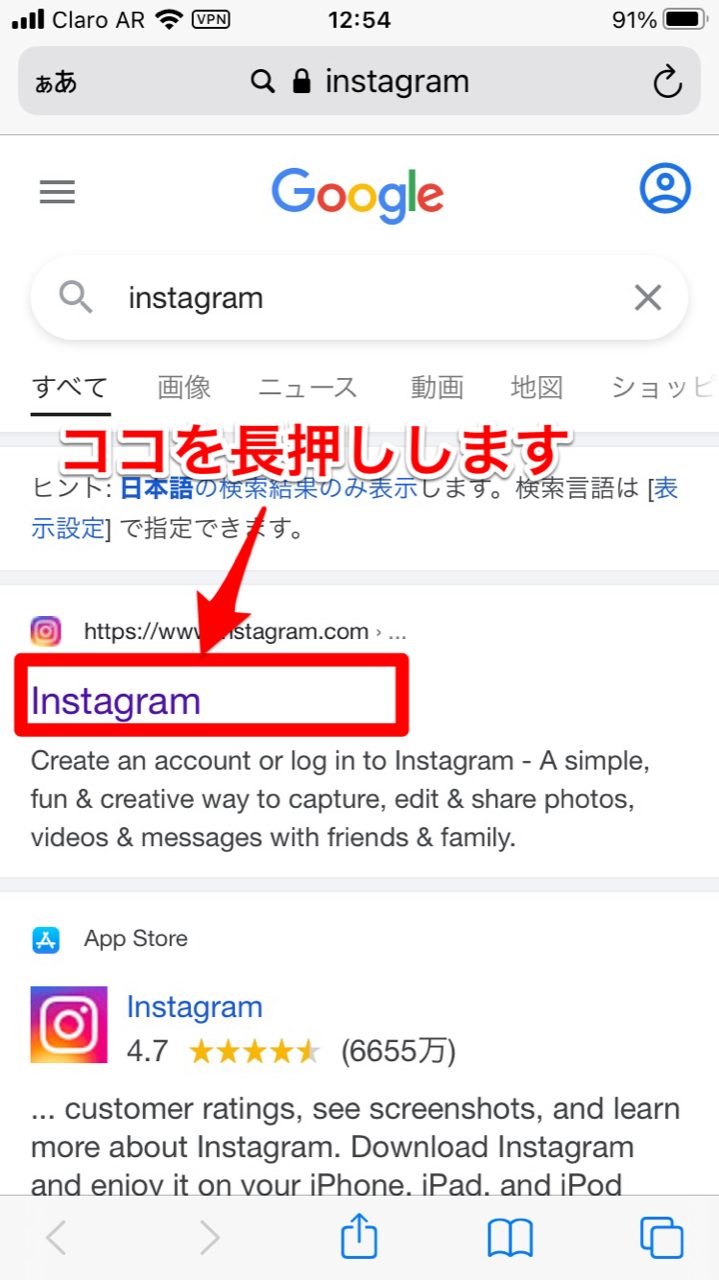
ポップアップメニューが表示されるので「新規タブで開く」をクリックします。
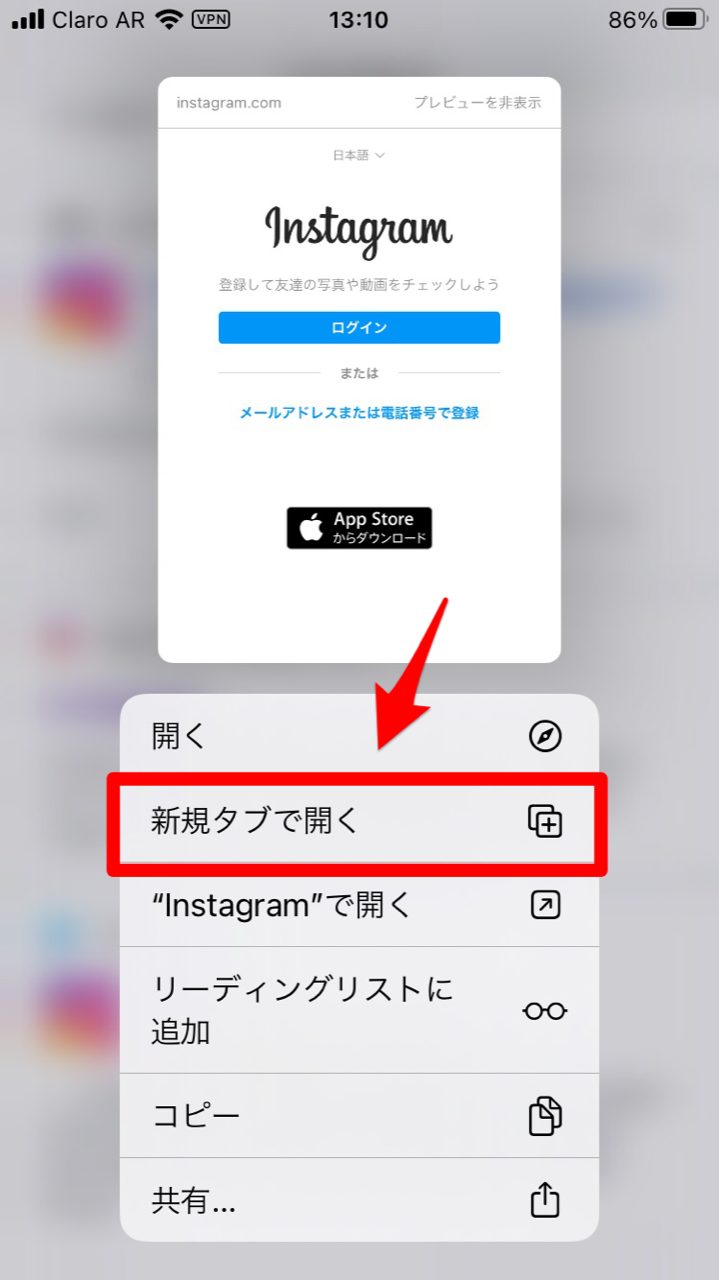
Instagramのログイン画面が立ち上がります。
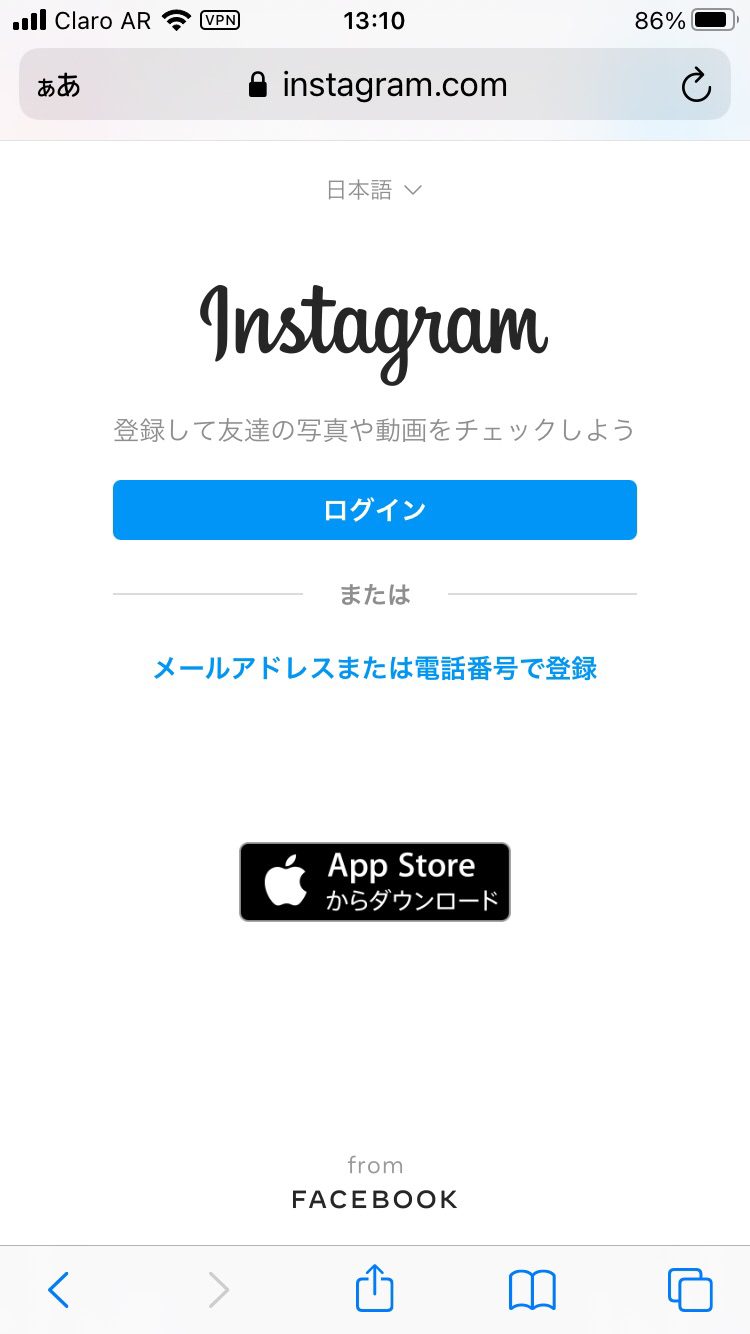
設定後のデメリットは?
ブラウザ版でInstagramを利用すれば、投稿された動画が勝手に再生されることはありませんが、これはモバイルデータ通信で行ってもWi-Fi回線で行っても同じことです。
これをデメリットと取るかどうかはユーザーによって異なります。ただブラウザ版には1つデメリットがあります。アプリに比べて操作がしにくいということです。
設定を変更しInstagramのデータ通信を節約しよう!
スマホのモバイルデータ通信を使ってInstagramアプリを利用しているユーザーにとって、データ通信量がたくさん必要な動画の自動再生は頭を悩ませる問題です。
でもこの記事で紹介した節約術を活用すれば、無駄なデータ通信を抑えることができます。
限られた毎月のデータ通信量を上手に使い、Instagramを楽しみましょう。